Android Wearのバッテリーの持ちを良くする6つの設定

SoC や OS の改善により、以前に比べて劇的にバッテリーが持つようになった腕時計型ウェアラブルデバイス「Android Wear」ですが、もっとバッテリーを持たせたい人向けに、いくつかの設定方法をまとめておきます。
細かな設定方法は Android Wear 2.0 を前提にしていますが、それ以外のバージョンでも考え方は同じになります。
1.画面の明るさ(輝度)を下げる
まずは定番の画面の明るさ調整から。
画面を明るくするほど、当然、バッテリーの消費も激しくなります。ただし、画面を暗くしすぎると、機種によっては画面が見づらくなるので、実用的な範囲で輝度を落とすのが良いでしょう。
設定は、上からスワイプ →「太陽のアイコン」をタップ から出来ます。
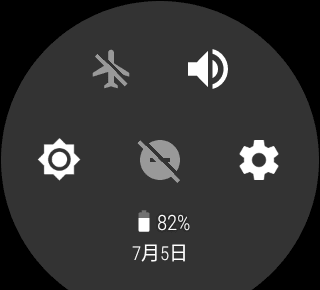
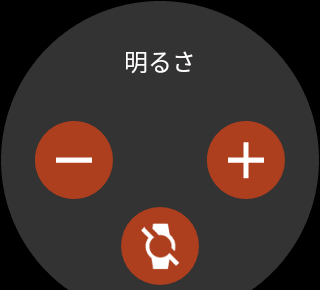
2.傾けて画面をON をオフ
Android Wear には、時計を見る仕草をすると自動で画面が点く仕組みがありますが、歩いたり運動しているうちに、不意に画面が点灯してバッテリーを消費している場合があります。
機能のオフは、「設定」→「操作」→「傾けて画面をON」から可能です。

「1」の設定と組み合わせれば、それだけでかなりバッテリーを節約できます。
3.常に画面をON をオフに
個人的にはオススメしない方法ですが、バッテリー容量が少ない機種ではかなり効く最終手段です。
Andorid Wear では、基本的にはウォッチフェイスが常に表示されている、つまり、常に時計の画面がONになっているのが普通ですが、画面をタップしたりボタンを押すまでは画面を完全にオフにしておく設定です。
設定は、「設定」→「画面」→「画面を常にON」からできます。
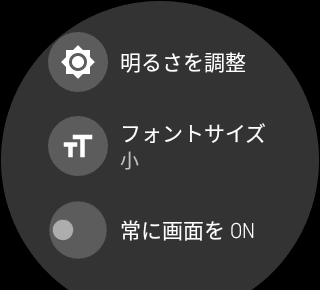
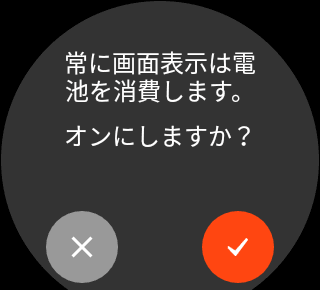
4.OK Google 機能をオフにする
画面が明るく点灯している時に、スマートウォッチに向かって「OK Google」と喋ると、様々な音声機能が使える便利な機能ですが、マイクと音声認識は、多少ですがバッテリーを消費します。
特に、「2」または「3」のバッテリー節約を設定していない場合は、意味のある設定でしょう。
設定方法は、「設定」→「カスタマイズ」→「OK Google」の検出 から可能です。
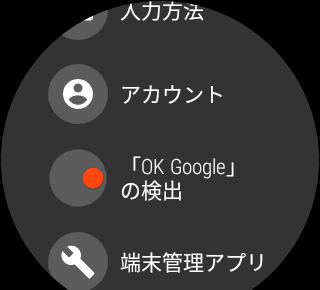
5.Wi-Fi・4G機能をオフにする
Android Wear は、通常、Bluetooth でスマホと接続していますが、機種や設定、アプリの利用状況によっては、Wi-Fi や 3G/4G 接続へ切り替わる場合があります。Bluetooth 以外の接続方法はバッテリーをけっこう消費するため、バッテリー寿命を重視したい人は Wi-Fi / 3G / 4G 接続をオフするのも手です。
ただし、この方法が有効な場合は限られていて、常にスマートフォンとスマートウォッチをセットで持ち歩いており、Bluetooth 接続が切れない人は、効果が限られます。
また、Google Play Music など、一部の Android Wear アプリでは Wi-Fi 接続などが必須となるため、この設定をすると使えない機能が出てきます。
ネットワーク接続に関する設定は、「設定」→「接続」→「Wi-Fi」または「モバイル」から変更可能です。

6.通知を整理、ブロックする
Android Wear は通知の数が多いほど電池を消耗します。不要な通知を整理したり、アプリ単位でまるごと通知をブロックすれば、バッテリーの節約だけでなく、快適に過ごすことができます。
本来、これ単体で記事が1本書けるくらいの内容ですが、簡単にまとめるとこんな感じになります。
- 不要なアプリからの通知を拒否する
・スマホのAndroid Wearアプリの「設定」→「アプリの通知をブロック」から可能
・または、スマホの通知領域に表示された通知の長押しからもブロック可 - 不要なメールマガジンは購読解除する
- Gmail のラベル振り分けを設定して、通知対象を整理する
- Inboxの通知レベルを「高優先度のみ」にする
- ハングアウトの会話ごとに通知を設定する
- LINEの企業アカウントをブロックする
まとめ
「1」~「4」は、相互に関連しあってバッテリーの持ちに影響するため、必ずしも全て設定する必要はありません。個人的には、「1」「2」「6」だけ、または「3」「6」だけでも十分と思います。
また、スマートフォンから離れる機会が多い人は、通知は届かなくなりますが、「5」も有効な設定です。
この他、本当にバッテリーがキツい人は、「手首の動き」を検知して通知や設定を開く機能もオフにするのも手です。
コメントを記入